المُقدّمة
في العصر الرقمي الحالي، يعد المحتوى المرئي أمرًا بالغ الأهمية لجذب انتباه الجمهور ونقل المعلومات بشكل فعال. مع التقدم في الذكاء الاصطناعي (AI)، أصبح إنشاء صور مذهلة أكثر سهولة. إحدى الأدوات التي تستغل قوة الذكاء الاصطناعي هي Duet AI في Google Slides. في هذه المقالة، سوف نستكشف ما هو Duet AI، وفوائد إنشاء صور الذكاء الاصطناعي في Google Slides، وكيفية الوصول إلى هذه الميزة وتمكينها.
جدول المحتويات
ما هو Duet AI في العروض التقديمية من Google؟
Duet AI هي ميزة متطورة في Google Slides تتيح للمستخدمين إنشاء صور مدعومة بالذكاء الاصطناعي مباشرة داخل عروضهم التقديمية. يمكن لـ Duet AI تحويل الرسومات أو الأشكال البسيطة إلى صور جذابة بصريًا من خلال الاستفادة من خوارزميات التعلم الآلي. تتيح هذه الميزة لمنشئي المحتوى تحسين شرائحهم باستخدام صور جذابة دون الحاجة إلى مهارات تصميم متقدمة أو أدوات خارجية لتحرير الصور.
اقرأ أيضا: Google's Duet AI: منافس لشركة Github Copilot من Microsoft
فوائد إنشاء صور AI في شرائح Google
يوفر استخدام صور الذكاء الاصطناعي في العروض التقديمية من Google العديد من المزايا لمنشئي المحتوى. أولاً، يوفر الوقت والجهد من خلال إلغاء الحاجة إلى البحث عن الصور المناسبة عبر الإنترنت أو إنشائها من الصفر. باستخدام Duet AI، يمكن للمستخدمين إنشاء مرئيات عالية الجودة بسرعة تتوافق مع موضوع العرض التقديمي أو موضوعه.
بالإضافة إلى ذلك، يمكن لصور الذكاء الاصطناعي أن تعزز المظهر البصري العام لمجموعة الشرائح، مما يجعلها أكثر جاذبية ولا تنسى للجمهور. يستطيع مقدمو العروض نقل رسالتهم بشكل فعال وجذب انتباه المشاهدين من خلال دمج صور مذهلة بصريًا، مما يؤدي إلى فهم أفضل للمعلومات والاحتفاظ بها.
كيفية الوصول إلى Duet AI وتمكينه في شرائح Google
قبل استخدام Duet AI لإنشاء الصور في العروض التقديمية من Google، تأكد من تسجيل الدخول إلى حساب Google الخاص بك، وإمكانية الوصول إلى Google Workspace Labs، وتثبيت الوظيفة الإضافية Duet AI. بعد ذلك، اتبع هذه الخطوات المباشرة للوصول إلى Duet AI وتمكينه في Google Slides:
الخطوة 1: فتح شرائح Google واختيار شريحة
ابدأ بفتح شرائح Google وتحديد الشريحة التي تريد إدراج صورة AI فيها. يمكنك إما إنشاء عرض تقديمي جديد أو فتح عرض تقديمي موجود.
الخطوة 2: الوصول إلى ميزة Duet AI
بمجرد تحديد الشريحة المطلوبة، انتقل إلى شريط الأدوات الموجود أعلى الشاشة. انقر فوق علامة التبويب "إدراج" واختر "Duet AI" من القائمة المنسدلة. سيؤدي هذا إلى فتح لوحة Duet AI على الجانب الأيمن من الشاشة.
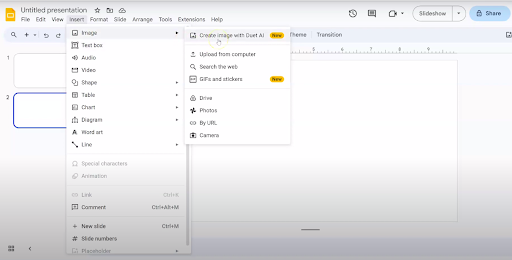
الخطوة 3: إنشاء الصورة واختيار نمط الصورة
قم بوصف صورتك، وضمن لوحة Duet AI، ستكتشف مجموعة متنوعة من أنماط الصور للاختيار من بينها. تمتد هذه الأنماط من الرسومات الخطية المباشرة إلى الرسوم التوضيحية المعقدة. اختر النمط الذي يتوافق مع متطلبات العرض التقديمي الخاص بك وانقر فوق "إنشاء".
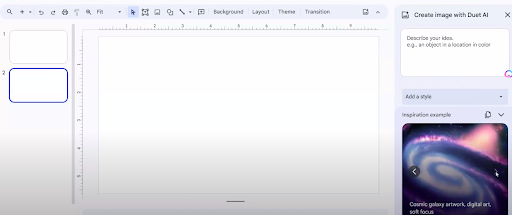
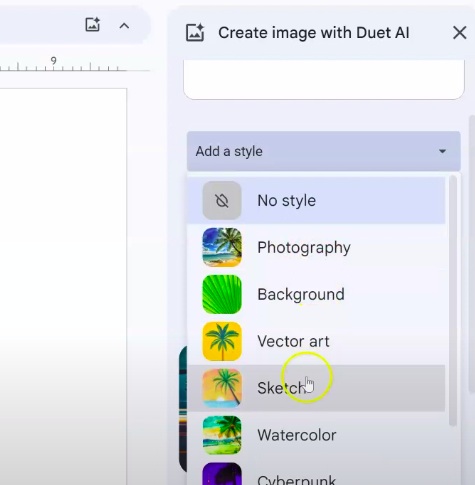
الخطوة 4: تخصيص صورة الذكاء الاصطناعي
بعد تحديد نمط الصورة، يمكنك تخصيص صورة AI بشكل أكبر. استخدم الخيارات المتوفرة في لوحة Duet AI لضبط سمك حد الصورة ولونها والعناصر المرئية الأخرى. قم بتجربة إعدادات مختلفة لتحقيق المظهر المطلوب.
الخطوة 5: إدراج صورة AI في الشريحة
بمجرد الرضا عن التخصيص، انقر فوق الزر "إدراج" في لوحة Duet AI. سيتم إدراج الصورة التي تم إنشاؤها بواسطة الذكاء الاصطناعي في شريحتك، لتكون جاهزة لتحسين العرض التقديمي الخاص بك.
اقرأ أيضا: أفضل 10 أدوات لإنشاء الصور بالذكاء الاصطناعي لاستخدامها في عام 2024
نصائح لإنشاء صور AI في شرائح Google
لتحقيق أقصى استفادة من Duet AI في العروض التقديمية من Google، خذ في الاعتبار النصائح التالية:
1. اختيار نمط الصورة المناسب لعرضك التقديمي
خذ في الاعتبار نغمة العرض التقديمي وموضوعه عند اختيار نمط الصورة. بالنسبة للموضوعات الرسمية أو المهنية، اختر الأساليب النظيفة والبسيطة. من ناحية أخرى، بالنسبة للعروض التقديمية الإبداعية أو المرحة، اختر أنماط صور أكثر حيوية وتعبيرًا.
2. ضبط صورة الذكاء الاصطناعي لتناسب تصميم الشرائح الخاصة بك
بعد إدراج صورة AI، قد تحتاج إلى ضبط حجمها أو موضعها أو اتجاهها لتناسب تصميم الشريحة الخاصة بك. استخدم مقابض تغيير الحجم وخيارات المحاذاة في شرائح Google للتأكد من أن صورة الذكاء الاصطناعي تتكامل بسلاسة مع بقية المحتوى الخاص بك.
3. تجربة خيارات التخصيص المختلفة
لا تخف من تجربة خيارات التخصيص المختلفة في لوحة Duet AI. يمكن أن يساعدك ضبط سمك الحد وأنظمة الألوان أو إضافة عناصر إضافية في إنشاء صور AI فريدة وجذابة بصريًا تتوافق مع نمط العرض التقديمي الخاص بك.
4. استخدام صور الذكاء الاصطناعي لتعزيز الجاذبية البصرية والمشاركة
تذكر أن الغرض الأساسي من صور الذكاء الاصطناعي هو تعزيز الجاذبية البصرية للعرض التقديمي الخاص بك ومشاركته. استخدمها بشكل استراتيجي لتسليط الضوء على النقاط الرئيسية، أو توضيح المفاهيم، أو إثارة المشاعر. من خلال دمج صور الذكاء الاصطناعي بشكل فعال، يمكنك جذب انتباه جمهورك وتقديم عرض تقديمي لا يُنسى.
وفي الختام
يعد Duet AI في Google Slides أداة قوية تمكن منشئي المحتوى من إنشاء صور AI مذهلة مباشرة داخل عروضهم التقديمية. باتباع الخطوات البسيطة الموضحة في هذه المقالة والاستفادة من النصائح المقدمة، يمكنك تحسين الجاذبية المرئية لشرائحك ومدى تفاعلها. مع Duet AI، أصبح إنشاء صور جذابة أسهل من أي وقت مضى، مما يسمح لك بتقديم عروض تقديمية مؤثرة تترك انطباعًا دائمًا على جمهورك.
مقالات ذات صلة
- محتوى مدعوم من تحسين محركات البحث وتوزيع العلاقات العامة. تضخيم اليوم.
- PlatoData.Network Vertical Generative Ai. تمكين نفسك. الوصول هنا.
- أفلاطونايستريم. ذكاء Web3. تضخيم المعرفة. الوصول هنا.
- أفلاطون كربون، كلينتك ، الطاقة، بيئة، شمسي، إدارة المخلفات. الوصول هنا.
- أفلاطون هيلث. التكنولوجيا الحيوية وذكاء التجارب السريرية. الوصول هنا.
- المصدر https://www.analyticsvidhya.com/blog/2024/01/ai-images-using-duet-ai-in-google-slides/



